
ImageJの醍醐味といえば、もともと入っているツールだけではなくさまざまな解析ツールを導入して自分に合ったものにカスタマイズできることです。
『【ImageJ】細胞の核を数える』シリーズでは「輝度閾値」を使って核と背景を区別して数を数えていました。
核が重なっている場合、「輝度閾値」を設定すると大きな領域が1つとなってしまいます。
そこで、ImageJにもともと搭載されている「Watershed」ツールを使って大きな領域を分割してみました。
が、うまく別れなかったのが現状...
自分で領域分割の度合いを設定できたら良いなと思って調べていたら、ImageJ Documentation Wikiに「Adjustable Watershed」、ImageJ Wikiプラグインページに「Interactive Watershed」というプラグインが公開されていました。
この記事では、ImageJに新しいプラグインを導入する方法をまとめていきます。
解析に使えそうなプラグインを探す
ImageJは世界中の研究者たちが解析用のプラグインを無料で公開しています。(ImageJのプログラムが全て公開されているため)
自分のニーズにあったプラグインを導入して、自分用の「ImageJ」を作れるのが魅力の一つです。
そもそもプラグインとは、もともとのものにさらに機能を後付けするもの。
ImageJのプラグインはNIHのImageJサイトやImageJ Wikiのプラグインページにまとまっています。
自分がしたい解析ができるツールがあるかもしれません。
ImageJ プラグインのファイル形式
公開されているImageJのプラグインのファイル形式は、大きく3つに分けられます。
・class形式
・jar形式(Java Archive)
・java形式
class形式は、ImageJのプラグインファイルの中で一番単純なファイル形式で、Javaで書かれたスクリプトを実行可能な状態にしたものです。
ImageJからすぐに実行できるようになっていて、シンプルでコンパクトなプラグインの場合は、class形式の場合が多い。
jar形式は、複数のclass形式をまとめて圧縮したものです。
大体のImageJのプラグインはclass形式か、jar形式のいずれかの形式で公開されています。
java形式は、プラグインを作った人がJavaで書いたスクリプトをそのままテキストファイルの形で配布している状態です。
ImageJの上で実行可能な状態にする「コンパイル」を行なってclass形式に変換する必要があります。
class形式のプラグイン導入と実行
今回導入しようと持っている「Adjustable Watershed」はjava形式もしくはclass形式で公開されていました。
class形式のものをダウンロードしてImageJに導入していきましょう。
「Adjustable Watershed」のプラグインページを開きます。

このプラグインについての説明が書いてあります。
使い方をみてみると...
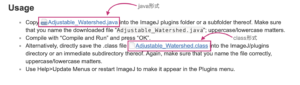
java形式のものとclass形式のものどちらも公開されていることがわかります。
今回は、class形式のファイルをダウンロードしてImageJ Fijiで使えるようにしていきましょう。
classファイルのリンクをクリックすると、ファイルのダウンロードが開始されます。
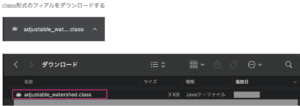
ダウンロードが完了すると、ダウンロードファイルにclassファイルが入っています。
ダウンロードしたclassファイルをpluginディレクトリに入れて、ImageJのプラグインとして使えるようにします。
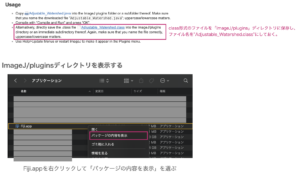
Macの場合、アプリケーションフォルダのFiji.appをダブルクリックしてもFijiが立ち上がるだけで下層のディレクトリが表示されません。
Fiji.appを右クリックして「パッケージの内容を表示」とするとpluginディレクトリが表示されるようになります。

pluginディレクトリにダウンロードしたclass形式のプラグインを入れます。
※classファイルの名前の頭文字を大文字に変更するのを忘れないようにしましょう。
classファイルを移動したら、一回ImageJを再起動するか、Helpから"Update Menus"を選ぶと、Pluginsにダウンロードしたプラグインが表示されるようになります。
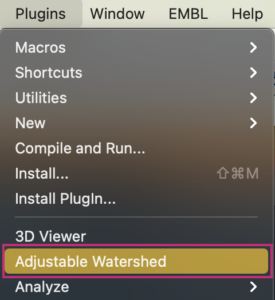
これで、class形式のプラグインは導入できました。
Updateサイトを追加してプラグインを導入する
「Interactive Watershed」プラグインのページを読んでいくと、プラグインのファイル形式を書いてあるところはありません。
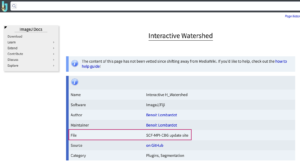
その代わりに、Updateサイト( SCF-MPI-CBG)を追加して使えるようになりますと書いてありました。
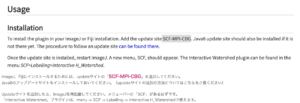
Updateサイトを追加してきましょう。
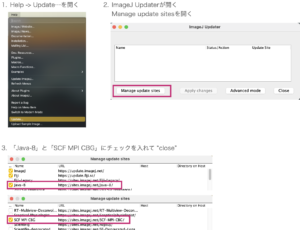
ImageJを再起動すると、メニューバーに「SCF」が出てきました。
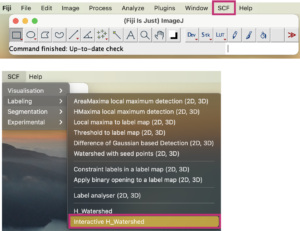
SCF -> Labeling の下層に「Interactive H_Watershed」がありました。
【ImageJ】新しいプラグインを導入する まとめ
ImageJ Fijiに新しいプラグインを導入する方法をまとめてきました。
- ImageJのプラグインはNIHのサイトやImageJ Wikiのサイトから探すことができる
- ImageJのプラグインの形式はclass形式、jar形式、java形式に分けることができる
- class形式・jar形式はImageJ/Pluginディレクトリに入れると使えるようになる
- updateサイトを追加して使えるようになるプラグインもある
- プラグインを導入する際は、サイトに書いてある説明をよく読んでから使うようにする
次回は、導入したプラグインを使ってうまく分割できるかどうかを試していきます。
















